Dieser Eintrag befasst sich mit der Funktion Episode anlegen. Eine fertige Audio-Datei zur Episode ist hierbei bereits vorausgesetzt. Weiter unten geht es um das Veröffentlichen einer Episode (sofort/geplant/Entwurf/zurückdatiert) und um das Anmelde-Werkzeug zu Anmeldung bei den Streaming-Diensten.
Wenn Du Tipps und Hilfe zum Produzieren einer Episode suchst, schau in der FAQ-Rubrik Produzieren nach.
Die erste bzw. eine neue Folge Deines Podcasts anlegen und online stellen: Dafür gibt es drei Möglichkeiten.
Möglichkeit A: Neue Episode vom Dashboard aus anlegen
Direkt nach dem Login in Dein Benutzerkonto gelangst Du zum Dashboard. Dort findest Du rechts in der Liste der Aktionen den Button Episode anlegen.
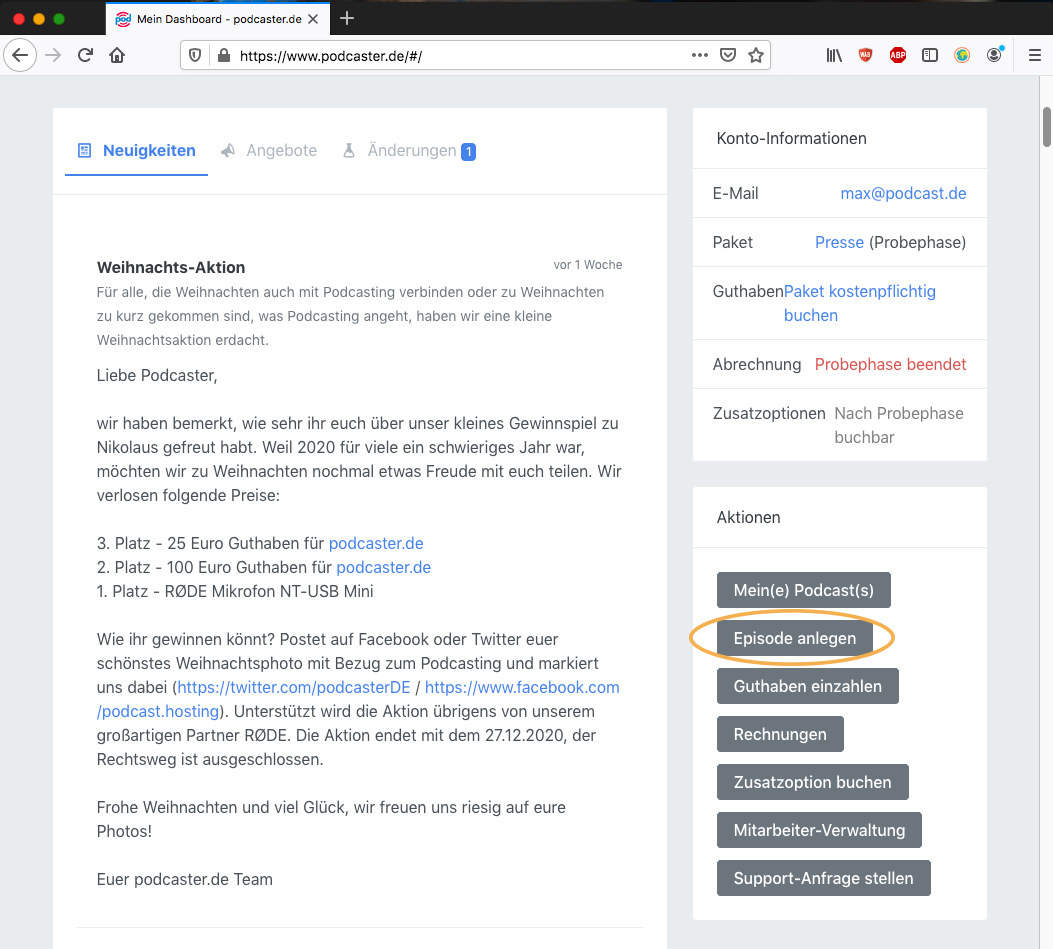
Möglichkeit B: Episode anlegen in der Podcast-Übersicht anwählen
Eine weitere Möglichkeit ist in der Podcast-Übersicht desjenigen Kanals, für welchen Du eine neue Episode veröffentlichen möchtest.
(Start > Podcasts > Titel Deines Podcasts > Episode anlegen).

Möglichkeit C: Über eine Audio-Datei in der Mediathek
Du kannst auch über Audiodateien, die in Deiner Mediathek hinterlegt sind, neue Episoden anlegen. Wähle dafür bei der entsprechenden Audiodatei Aktionen > Episode anlegen. Du gelangst daraufhin zur Episode-anlegen-Maske, wobei die ausgewählte Datei bereits als Audiodatei zur Episode eingestellt ist.
Falls Du mehrere Podcast-Kanäle unter Deinem Benutzerkonto betreibst, wird zuvor nach der Auswahl des betreffenden Podcasts gefragt, bevor Du zur Episode-anlegen-Maske gelangst.
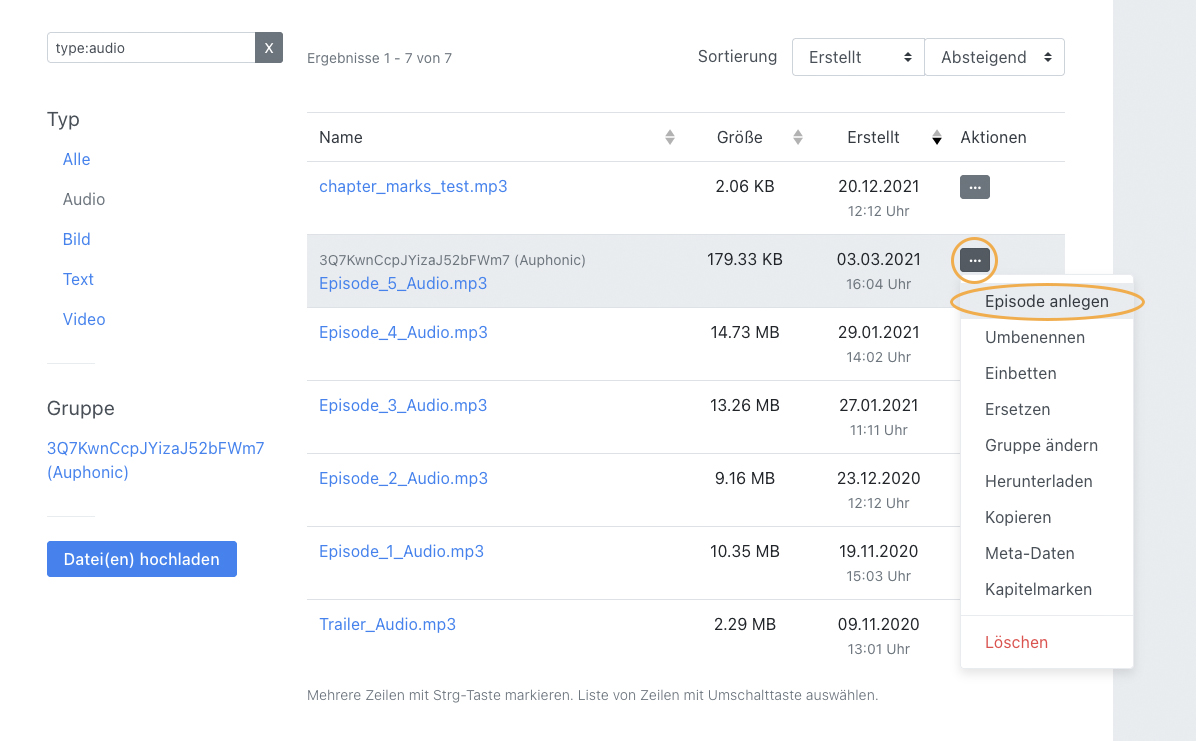
Formular "Episode anlegen"
In diesem Formular gibst Du alle Informationen an, die für die neu zu veröffentlichte Episode relevant sind. Am allerwichtigsten sind dabei Titel und Beschreibung (Show Notes), sowie die MP3-Datei zur Episode.
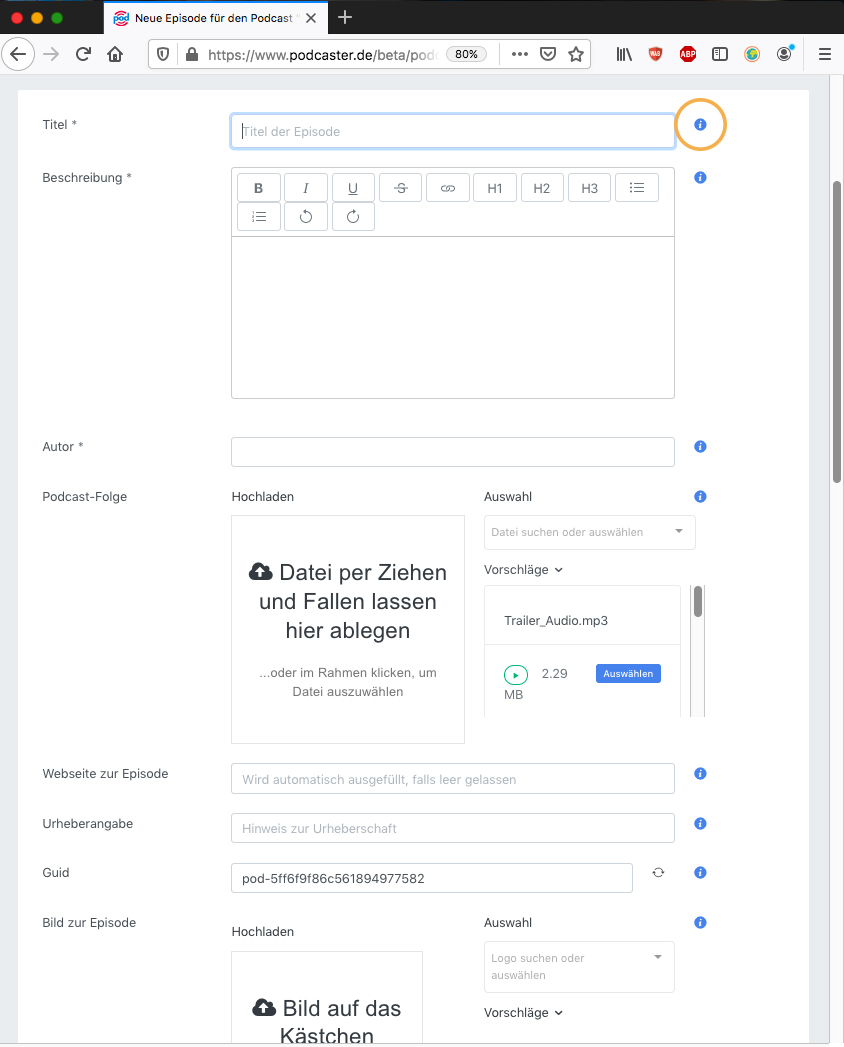
Gehe die Eingabefelder nacheinander ab und trage die entsprechenden Daten ein. Zu jedem Feld gibt es einen blauen Info-Punkt mit Hinweisen zum Ausfüllen. Die Felder Titel, Beschreibung und Autor der Episode sowie die Eingaben zum Veröffentlichungszeitpunkt sind Pflichtfelder, alle anderen optional.
Im Feld Beschreibung (= Show Notes) kannst Du HTML-formatierten Text eingeben, das heißt die Stile Fett, Kursiv, Untestrichen, drei verschiedene Kopfzeilengrößen und Hyperlinks verwenden. Für die Episodenbeschreibung gilt ein Limit von 4000 Zeichen (inklusive HTML-tags).
Im Feld Autor kannst Du auch ein Pseudonym angeben.
Cover Bildgröße: Beachte für das Cover die Bildabmessungen zwischen 1400x1400 und 3000x3000 pixel (mehr Informationen zum Cover).
Rubrik “iTunes” (Apple Podcasts)
Da iTunes sein eigenes Darstellungsformat betreibt, müssen hierfür einige Angaben gesondert gemacht werden. Ein großer Unterschied ist zum Beispiel der Titel, der ohne Podcast-Namen oder Episodennummer angegeben werden muss, sowie ein Untertitel zur Episode. Das Feld Zusammenfassung entspricht dem Feld Beschreibung (ausgenommen der Textformatierung). Die Episoden in Staffeln (Season) zusammenzufassen, ist optional.
Veröffentlichungszeitpunkt und Planung
Du hast die Möglichkeit, eine Episode sofort oder geplant zu veröffentlichen (vordatieren). Wähle dafür unter Veröffentlichungsdatum einen Termin mitsamt Uhrzeit aus. Wählst Du ein vergangenes Datum, wird die Episode sofort veröffentlicht und mit dem entsprechendem Datum zurückdatiert. Siehe auch Wie kann ich die Reihenfolge der Episoden beeinflussen?
Tipp: Schau dir unser Tutorial-Video an, in dem Max Schritt für Schritt das Formular erläutert.
Episode veröffentlichen
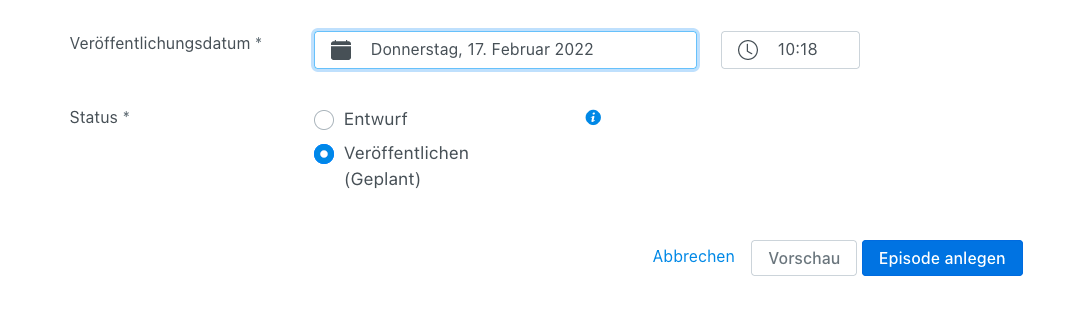
Du kannst nun die Episode entweder
sofort veröffentlichen (mit aktueller Datumsangabe)
sofort veröffentlichen (zurückdatiert)
geplant veröffentlichen (Datum und Uhrzeit in der Zukunft auswählen)
oder als Entwurf speichern und später erneut bearbeiten und veröffentlichen.
Sobald die Episode veröffentlicht ist, wird sie dem RSS-Feed Deines Podcasts hinzugefügt. Alle Apps, Plattformen und Streaming-Dienste, bei denen Du Deinen Kanal via Anmelde-Werkzeug gelistet hast, werden daraufhin den Feed aktualisieren und die neue Episode in ihre Verzeichnisse aufnehmen. Beachte, dass jeder Dienst hierfür seine eigenen Zeitintervalle hat, und die Aktualisierung nicht synchron auf allen Plattformen verläuft. Mehr Informationen dazu findest Du hier.
Schaue Dir hier das Video zum Anmelde-Werkzeug an.
Episode teilen (Social Media, E-Mail, etc.)
Lies hier nach, welche verschiedenen Wege es gibt, veröffentlichte Episoden per Chat, E-Mail und Social Media mit anderen Menschen zu teilen.
Weitere spannende FAQ zum Podcasting
Wie kann ich eine meiner Episoden mit anderen Menschen teilen?
Wie kann ich online mit Gästen eine Folge aufzeichnen? (Remote Recording)
Checkliste: Podcast veröffentlichen
Wie mache ich gute Sprachaufnahmen zuhause?
Wie kann ich meinen Podcast inhaltlich gestalten?
Wie finde ich einen guten Namen für meinen Podcast?